Fix- Windows não está desligando o problema
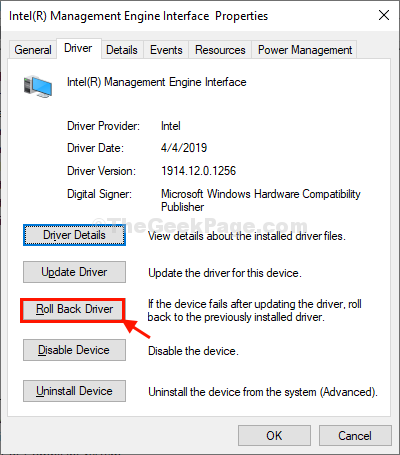
- 3704
- 1193
- Mr. Mitchell Hansen
Seu computador não está desligando quando você está tentando fechá -lo? Se o seu computador não estiver desligando, não se preocupe. Esse problema geralmente é causado pela inicialização rápida ou drivers corruptos em seu computador. Siga estas correções simples e o problema será resolvido em pouco tempo.
Índice
- FIX-1 Desative e reativável hibernação-
- Corrija 2- Gire Startup Rápido 'Off'-
- Fix-3 Atualização/ Rollback IMEI Driver-
FIX-1 Desative e reativável hibernação-
Desativar e reagir o sistema de hibernação pode corrigir esse problema no seu computador.
1. Procurar "cmd”Na caixa de pesquisa.
2. Então, Clique com o botão direito do mouse sobre "Prompt de comando”No resultado da pesquisa elevada e escolha“Executar como administrador““.

Prompt de comando com direitos administrativos serão abertos.
3. Para desligar a hibernação, copiar colar este comando e acertar Digitar.
Powercfg h off
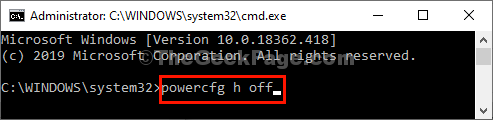
Fechar Prompt de comando janela.
Tente desligar seu computador.
Corrija 2- Gire Startup Rápido 'Off'-
Este problema pode ser causado por uma startup rápida. Desativar isso resolverá este problema.
1. Imprensa Chave do Windows+R lançar Correr janela.
2. Agora, copiar colar este comando e depois atingir Digitar para executá -lo.
PowerCfg.cpl

Opções de energia A janela será aberta.
3. Agora, clique no “Escolha o que os botões de energia fazem”Opção.
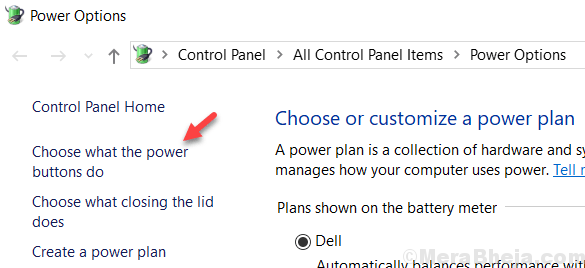
4. Você precisa clicar em “Alterar configurações que atualmente não estão disponíveis““.

5. Em seguida, debaixo 'Configurações de desligamento', desmarque a opção "Ligue a inicialização rápida (recomendado)““.
6. Em seguida, clique em “Salvar alterações““.
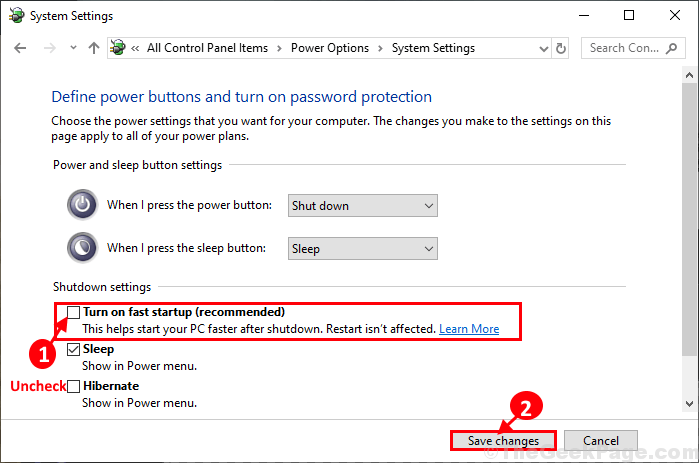
Agora, tente desligar seu computador.
Se essa correção não estiver funcionando, vá para a próxima correção.
Fix-3 Atualização/ Rollback IMEI Driver-
Atualizando ou revertendo o Imei O motorista pode resolver este problema.
1. Pressionando Chave do Windows+R deve iniciar um Correr janela.
2. Abrir Gerenciador de Dispositivos, ““devmgmt.MSc”E acerte Digitar.
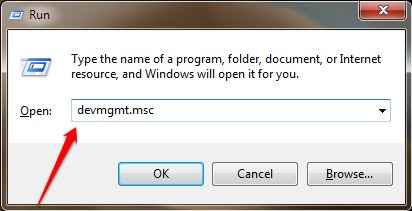
3. Agora, expanda “Dispositivos de sistema”E então na lista expandida, Duplo click sobre "Interface do motor de gerenciamento Intel (R)““.
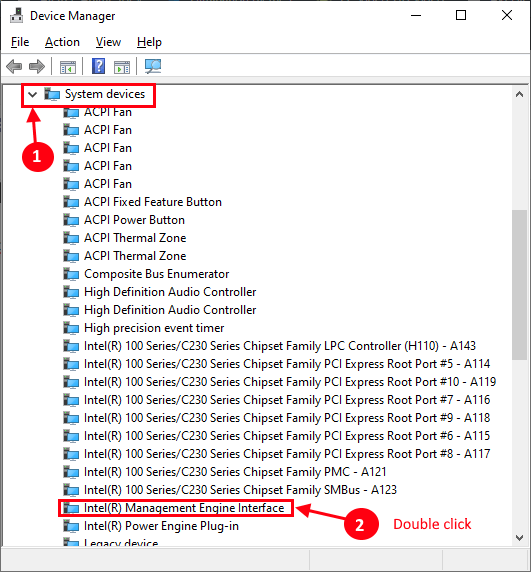
4. Depois disso, clique no “Motorista" aba.
5. Para atualizar o driver, clique em “Driver de atualização““.
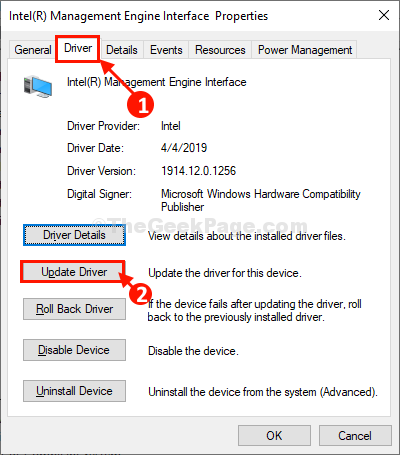
6. Em seguida, clique em “Pesquise automaticamente o software de driver atualizado““.
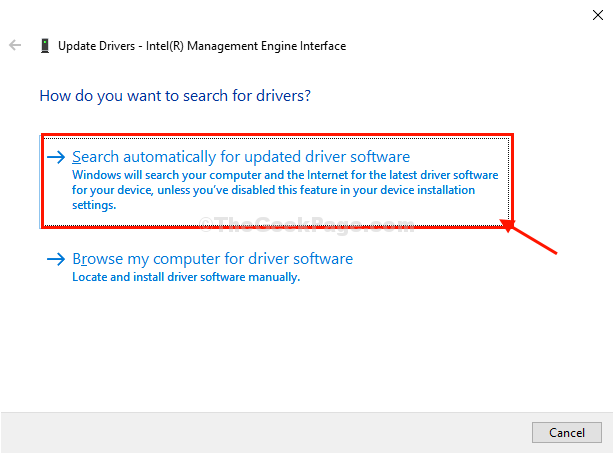
7. Se você vir esta mensagem 'Os melhores drivers para o seu dispositivo já estão instalados'E então clique em “Fechar““.
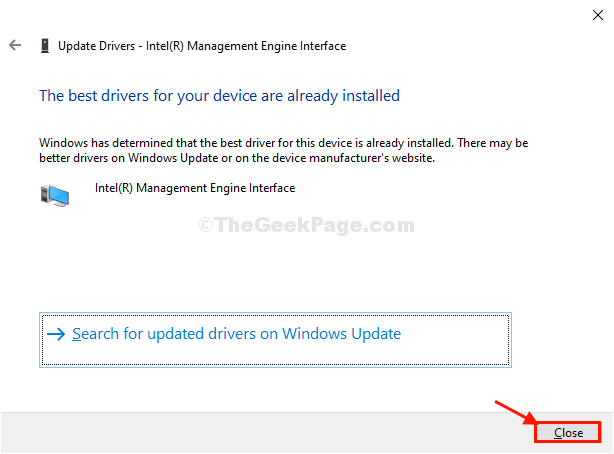
8. Voltando para Propriedades Janela, clique em “Driver de reversão““.
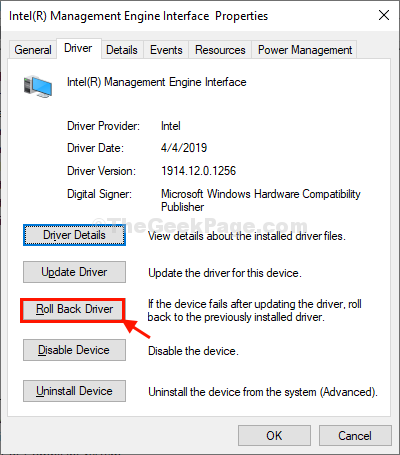
9. Selecione “Meus aplicativos não funcionam com este motorista”E depois clique em“Sim““.

Dessa forma, a versão anterior do driver será revertida.
Feche o Gerenciador de Dispositivos janela e desligue o computador. Deve resolver seu problema.
Seu problema será resolvido com certeza.
- « Como corrigir o erro “DHCP não está ativado para Ethernet” no Windows 10/11
- FIX- Houve problema de redefinição do seu PC, nenhuma alteração foi cometida erro no Windows 10 »

